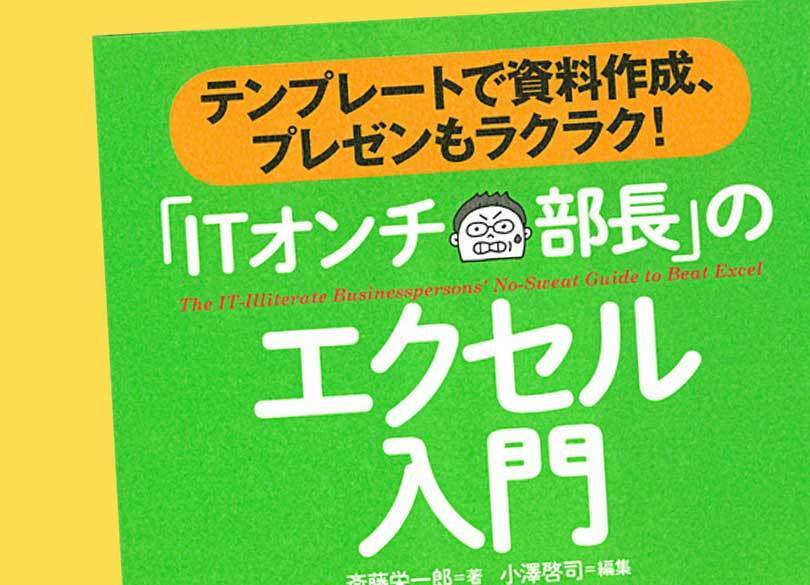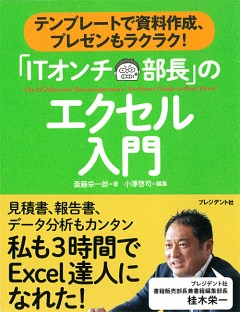必要なデータを入力するだけで「ハイ、一丁上がり!」
お昼に近所の定食屋にやってきた桂木部長と山田君。
「いやあ、部長、先日の葬儀での担当表、評判よかったですね。てっきりITさっぱりのトホホ部長かと思っていましたが、驚きましたよ。あんな才能をお持ちだとは」
「そうか?」と受け流しながらも、桂木部長は心の中で小躍りしています。

「あのぉ実は、スーパーIT部長にお願いしたいことがあるんです。今、顧客リストと担当割の一覧を作ろうとしているのですが、どんな構成にしていいのか迷っていまして。顧客リストにひもづけて、うちの担当者がどの取引先を担当しているのか、ひと目でわかるようにしたいんです。関西エリアで僕の担当する顧客だけを一覧にしたり……」
「んー? 待て待て待て、俺に聞いているのか?(これはまずいな……)」
会社に戻った桂木部長。考えている振りをしているものの、まるでアイデアが浮かびません。すると「いいアイデアがありますよ」と、テンプレガールの声が聞こえてきました。
「おお! あのテンプラットの女の子じゃないか!」
「テンプレガールです。『顧客管理』で探してみてください」
・マイクロソフト オフィス 活用総合サイト http://aka.ms/officelife
※注 Webサイトの画面表示内容は随時更新・変更されます。
検索してみると、そのものずばり「顧客管理表」というテンプレートが見つかりました。
テンプレガールおすすめの「顧客管理表」というテンプレートをダウンロードしてエクセルで開いてみると……
「顧客コード、顧客ランク、会社名、先方の担当者、担当部署、連絡先、メールアドレス……。すごいぞ! そしてうちの営業担当者、年間・月間の取引額まで書き込めるのか」
エクセルは表計算ソフトですが、シンプルなデータベースソフトとしても活用できます。たとえば、顧客情報を入力したら、フィルター機能を使って地域別、営業担当者別にデータを抽出したり、取引額による並べ替えを行ったりすることも簡単です。
フィルター機能を使うと、文字で絞り込みをするだけでなく、昇順・降順に並べ替えたり、色で並べ替えたりすることもできます。さらに、数値データの場合、[数値フィルター]が用意されており、「平均より上」「同下」「トップテン」「指定の値以上」「同以下」など、さまざまな形でデータを抽出することが可能です。